python GUI模拟实现计算器
python编写计算器,供大家参考,具体内容如下
(1)计算器界面如下:
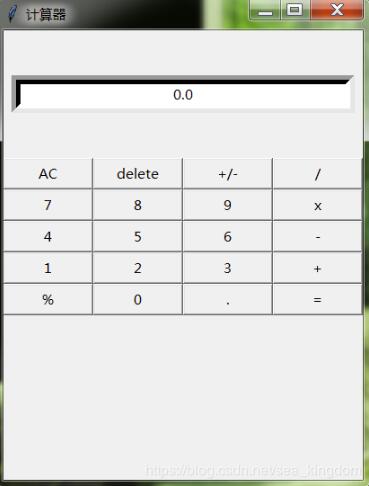
(2)基本满足了计算器的所有需求,使用时不可键盘输入,只能鼠标点击左键才可执行。初始时显示0.0,每次输入的内容存于D:\num.txt(启动程序时自动创建)
(3)" AC " 记录清零返回初始 0.0;" delete " 删除上一个输入内容;" +/- " 将正数为负数,负数为正数
(4)对于不同的进制数值系统,小数的精准值不同。
因此计算机会出现 0.1+0.2=0.3000000000004 的现象
能对数据进行截断处理,可以解决问题,但精度丧失。
(此计算机没有进行截断处理)
import tkinter,os
from tkinter import *
def temp(string):#空白间隔
temp=tkinter.Frame(string,width=20,height=50)
temp.pack()
flag=0
node=0
def num_work(): #更新显示框Lable
global flag
global node
with open("D:\\num.txt") as f:
for length in f:
string=length
top_work.configure(text=string.strip('\n')) # 重新设置标签文本
root.after(500,num_work) # 每隔0.5s调用函数num_work自身获取结果
def num_math_int(num1,num2):#整数运算
try:
if num2[0]=='+':
string=int(num1)+int(num2[1:])
elif num2[0]=='-':
string=int(num1)-int(num2[1:])
elif num2[0]=='x':
string=int(num1)*int(num2[1:])
elif num2[0]=='/':
string=int(num1)/int(num2[1:])
with open("D:\\num.txt",'a') as f:
f.write('\n'+str(string)+'\n')
except:
with open("D:\\num.txt",'a') as f:
f.write('\n错误')
def num_math_float(num1,num2):#小数运算
try:
if num2[0]=='+':
string=float(num1)+float(num2[1:])
elif num2[0]=='-':
string=float(num1)-float(num2[1:])
elif num2[0]=='x':
string=float(num1)*float(num2[1:])
elif num2[0]=='/':
string=float(num1)/float(num2[1:])
if flag==0:
with open("D:\\num.txt",'a') as f:
f.write('\n'+str(string)+'\n')
else:
with open("D:\\num.txt",'a') as f:
f.write('\n'+str(string))
except:
with open("D:\\num.txt",'a') as f:
f.write('\n错误')
def decimal(num):
if num.count('%')>0:
num=num.replace('%','')
num=num.replace('\n','')
if num.isnumeric():
num=str(float(num)/100)
else:
num=num[0]+str(float(num[1:])/100)
return num
def work(string):#按键对应的功能
if string.isnumeric():
with open("D:\\num.txt","a") as file:
file.write(string)
else:
#读取文件D:\\num.txt所有内容
lists=[]
with open("D:\\num.txt","r") as file:
for length in file:
lists.append(length)
if string=='AC':
with open("D:\\num.txt","w") as file:
file.write('0.0\n')
elif string=='=':
num1=lists[-2]
num2=lists[-1]
if num1=='\n':#解决末尾为换行的情况
num1=lists[-3]
#将百分数小数化
#出现结果多0.0000000001
num1=decimal(num1)
num2=decimal(num2)
try: #判断两个数是整数还是小数
number=int(num1)
number=int(num2[1:])
num_math_int(num1,num2)#两个数进行整数运算
except:
num_math_float(num1,num2)#两个数进行小数运算
elif string=='.':
if lists[-1].count('.')==0:#判断结尾是否有小数点,没有写入否则报错
with open("D:\\num.txt","a") as file:
file.write(string)
else:
with open("D:\\num.txt","a") as file:
file.write('\n错误')
elif string=='+/-':
if lists[-1].count('-')==0:#-+为-
if lists[-1].count('+')==1:
lists[-1]=lists[-1].replace('+','')
lists[-1]='-'+lists[-1]
else: #--为+
lists[-1]=lists[-1].replace('-','+')
#更新文件
with open("D:\\num.txt","w") as file:
pass
for length in lists:
with open("D:\\num.txt","a") as file:
file.write(length)
elif string=='delete':
number=lists[-1]
lists[-1]=number[0:(len(number)-1)]#删除一位
#更新文件
with open("D:\\num.txt","w") as file:
pass
for length in lists:
with open("D:\\num.txt","a") as file:
file.write(length)
elif string=='%':
if lists[-1].endswith("%")==False:
with open("D:\\num.txt","a") as file:
file.write(string)
else:
with open("D:\\num.txt","a") as file:
file.write('\n错误')
else:
with open("D:\\num.txt","a") as file:
file.write('\n'+string)
def run():#计算器显示界面主体
if os.path.exists("D:\\num.txt")==False:
with open("D:\\num.txt",'w') as f:
f.write('0.0\n')
global root#定义全局变量root,方便Label更新
root=tkinter.Tk()
root.title("计算器")
#x = root.winfo_screenwidth()
#获取当前屏幕的宽
#y = root.winfo_screenheight()
#获取当前屏幕的高
#print(((x-500)//2),((y-600)//2))#为居中提供的参数
root.geometry('400x500+760+290')#主体长400,高500,居中
top=tkinter.Frame(root,width=20,height=50)
top.pack()
global top_work#定义全局变量root
temp(top)#空白间隔
#计算器显示框
top_work=tkinter.Label(top,text='',justify='left',relief=SUNKEN,bd=10,bg='white',width=40)
top_work.pack(side='bottom')#计算器显示框(位置居下)
num_work()
temp(root)#空白间隔
number=tkinter.Frame(root)#成放计算机键盘的容器
number.pack()
#所有按键,AC键为事例
numberAC=tkinter.Button(number,text="AC",width=10,command=lambda : work('AC')).grid(row=0,column=0)
#左键点击,执行函数work
#按键位置(0,0)
numberdelete=tkinter.Button(number,text="delete",width=10,command=lambda : work('delete')).grid(row=0,column=1)
numberzhengfu=tkinter.Button(number,text="+/-",width=10,command=lambda : work('+/-')).grid(row=0,column=2)
numberchu=tkinter.Button(number,text="/",width=10,command=lambda : work('/')).grid(row=0,column=3)
tkinter.Button(number,text="7",width=10,command=lambda : work('7')).grid(row=1,column=0)
tkinter.Button(number,text="8",width=10,command=lambda : work('8')).grid(row=1,column=1)
tkinter.Button(number,text="9",width=10,command=lambda : work('9')).grid(row=1,column=2)
tkinter.Button(number,text="x",width=10,command=lambda : work('x')).grid(row=1,column=3)
tkinter.Button(number,text="4",width=10,command=lambda : work('4')).grid(row=2,column=0)
tkinter.Button(number,text="5",width=10,command=lambda : work('5')).grid(row=2,column=1)
tkinter.Button(number,text="6",width=10,command=lambda : work('6')).grid(row=2,column=2)
tkinter.Button(number,text="-",width=10,command=lambda : work('-')).grid(row=2,column=3)
tkinter.Button(number,text="1",width=10,command=lambda : work('1')).grid(row=3,column=0)
tkinter.Button(number,text="2",width=10,command=lambda : work('2')).grid(row=3,column=1)
tkinter.Button(number,text="3",width=10,command=lambda : work('3')).grid(row=3,column=2)
tkinter.Button(number,text="+",width=10,command=lambda : work('+')).grid(row=3,column=3)
tkinter.Button(number,text="%",width=10,command=lambda : work('%')).grid(row=4,column=0)
tkinter.Button(number,text="0",width=10,command=lambda : work('0')).grid(row=4,column=1)
tkinter.Button(number,text=".",width=10,command=lambda : work('.')).grid(row=4,column=2)
tkinter.Button(number,text="=",width=10,command=lambda : work('=')).grid(row=4,column=3)
root.mainloop()
if __name__=='__main__':
run()
以上就是本文的全部内容,希望对大家的学习有所帮助,也希望大家多多支持我们。
赞 (0)

